很多人不知道AutoCAD 2014如何使用百分号输入度数符号?今日为你们带来的文章是AutoCAD 2014使用百分号输入度数符号的方法,还有不清楚小伙伴和本站一起去学习一下吧。
第一步:打开AutoCAD 2014软件,命令栏中输入T,按回车确认。
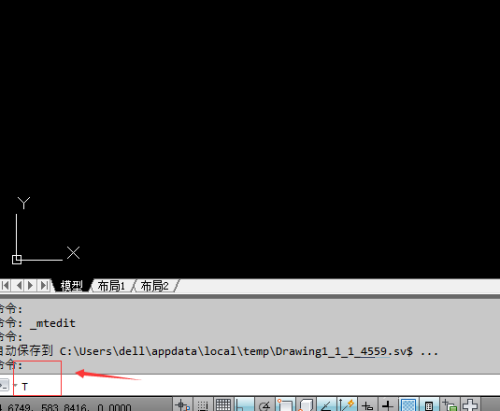
第二步:执行文本命令,点击模型空间添加多行文字,输入数字,本站以90为例。

第三步:数字输入完毕,鼠标左键双击模型空间的数字文本,进入编辑状态。

第四步:在编辑状态中,键盘输入%%C命令,鼠标指针位置放于数字后侧,度数显示于数字右上方。
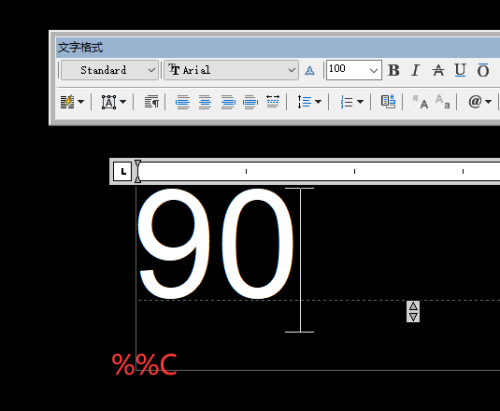
第五步:执行%%C命令后,出现度数符号,位于鼠标指针位置。
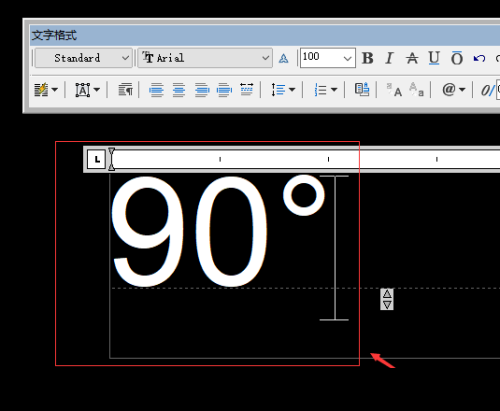
第六步:鼠标点击模型空间,退出文本编辑,即可使用百分号完成输入度数符号。
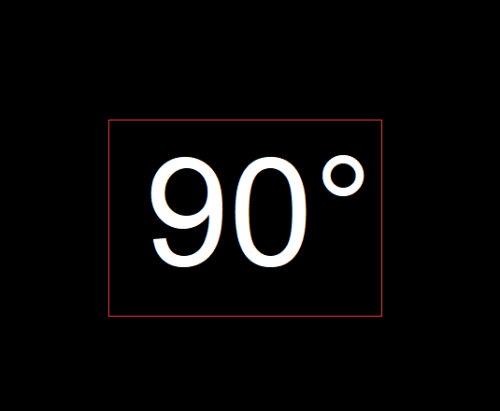
以上就是本站给大家带来的AutoCAD 2014如何使用百分号输入度数符号的全部内容,希望能够帮助到大家哦。
正文完







